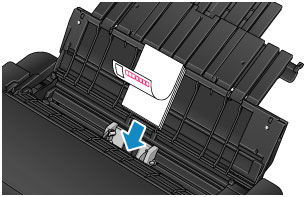Carregando papel na alimentação superior
É possível carregar diversas folhas de papel do mesmo tipo e tamanho na alimentação superior.
Ao imprimir em cartões postais, consulte "Precauções ao imprimir em cartões postais" antes de carregar os postais.
 Importante
Importante
-
Para os tipos de papel (Canon papel original), tamanho e gramatura/espessura que podem ser usados com a impressora, consulte Tipos de mídia que podem ser usados.
-
Cortar papel normal no tamanho 10 x 15 cm (4 x 6 pol.) ou 13 x 18 cm (5 x 7 pol.) para realizar uma impressão de teste poderá causar atolamentos de papel.
 Nota
Nota
-
É recomendável utilizar papel fotográfico Canon original para imprimir fotos.
-
Você pode usar papel de cópia comum ou Canon Red Label Superior / Canon Océ Office Colour Paper.
-
Imprima em um ambiente (temperatura e umidade) adequado ao do papel em uso. Para obter as condições de temperatura e de umidade de papéis originais da Canon, consulte a embalagem do papel ou as instruções fornecidas.
-
Prepare o papel.
Alinhe as bordas do papel. Se o papel estiver enrolado, alise-o.
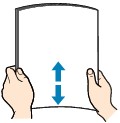
 Nota
Nota-
Alinhe bem as bordas do papel antes de colocá-lo. A colocação do papel sem alinhar as bordas pode causar atolamentos de papel.
-
Se o papel estiver enrolado, segure os cantos e dobre-os cuidadosamente na direção oposta, até que ele fique completamente plano.
Para detalhes sobre como alisar papel enrolado, consulte "Corrigir a curvatura antes de colocar o papel." em O papel está manchado/a superfície impressa está arranhada/manchas de tinta/papel enrolado.
-
Ao usar o Papel Fotog. Semibrilhante Plus (Photo Paper Plus Semi-gloss), mesmo se a folha estiver ondulada, coloque uma folha por vez do jeito que ela estiver. Se você enrolar esse papel para alisá-lo, isso poderá causar rachaduras na superfície do papel e reduzir a qualidade de impressão.
-
-
Abra o suporte de papel (A) da alimentação superior e, em seguida, estenda a extensão de apoio do papel (B).
-
Abra a bandeja de saída de papel (C) gentilmente.
-
Abra a extensão da bandeja de saída (D) e retire o papel do suporte de saída de papel (E).
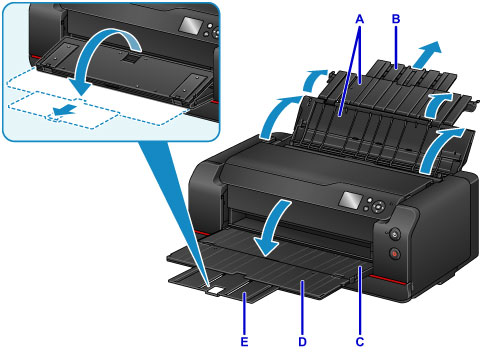
-
Abra a tampa do slot de alimentação (F).

-
Deslize as guias de papel (G) para abrir e coloque o papel no centro da alimentação superior COM O LADO DE IMPRESSÃO VOLTADO PARA VOCÊ.
-
Deslize as guias do papel (G) para alinhar com os dois lados da pilha de papel.
Não faça força ao deslizar as guias do papel contra o papel. Talvez o papel não seja alimentado corretamente.
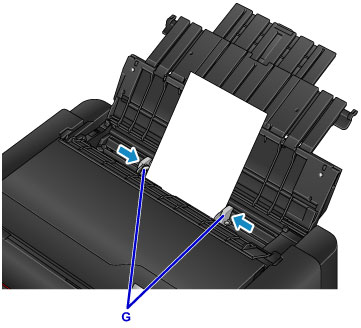
 Importante
Importante-
Sempre coloque papel (exceto cartão postal de devolução) na orientação retrato (H). A colocação do papel na orientação de paisagem (I) pode causar atolamento do papel.
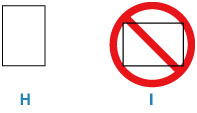
 Nota
Nota-
Não coloque folhas de papel além da marca de limite de colocação do papel (J).
-
As peças elevadas (K) nas guias do papel se retraem, dependendo do tamanho do papel colocado. Não empurre essas peças para baixo com os dedos.
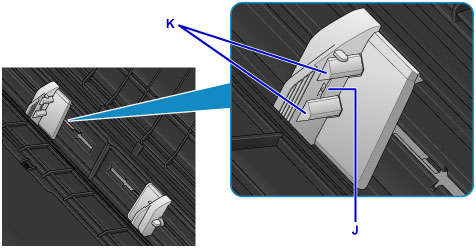
-
Ao colocar papel longo, as bordas superiores do papel ficam levantadas dependendo da gramatura do papel, e as impressões podem ficar desalinhadas. Para evitar que as bordas superiores do papel fiquem levantadas, segure as partes salientes da bandeja com a mão ou de outra forma.
-
-
Feche a tampa do slot de alimentação suavemente.
A tela de registro de informações da alimentação superior é exibida no LCD.

-
Selecione o tamanho e o tipo de papel colocado na alimentação superior em Tam.pág. (Page size) e Tipo (Type), e selecione Registrar (Register).
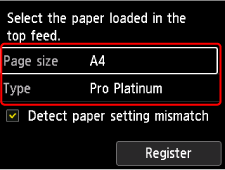
 Nota
Nota
-
Há vários tipos de papel, como o papel com um revestimento especial na superfície para imprimir fotos em ótima qualidade e papel adequado para documentos. Cada tipo de mídia tem configurações predefinidas específicas (como a tinta é usada e espalhada, a distância dos ejetores etc.), que permitem que você possa imprimir nesse tipo com qualidade de imagem ótima. As configurações de papel incorretas também poderão causar uma qualidade da cor impressa ruim ou arranhões na superfície impressa. Se observar borrões e cores irregulares, aumente a configuração da qualidade de impressão e tente imprimir novamente.
-
Para evitar impressão incorreta, esta impressora tem uma função que detecta se as configurações do papel carregado na alimentação superior correspondem às configurações do papel. Antes de imprimir, defina as configurações de papel de acordo com as configurações de papel. Quando esta função estiver ativada, será exibida uma mensagem de erro caso essas configurações não correspondam para impedir a impressão incorreta. Quando essa mensagem de erro for exibida, verifique e corrija as configurações de papel.
-
Para imprimir em papel longo, segure o papel ejetado com a mão ou use a impressora em local onde o papel não caia. Se o papel cair, a superfície impressa poderá ficar suja ou danificada. Se você segurar o papel com a mão, não o puxe à força durante a impressão.